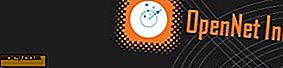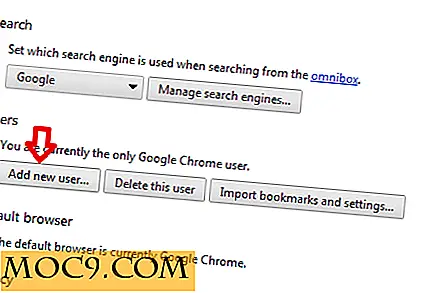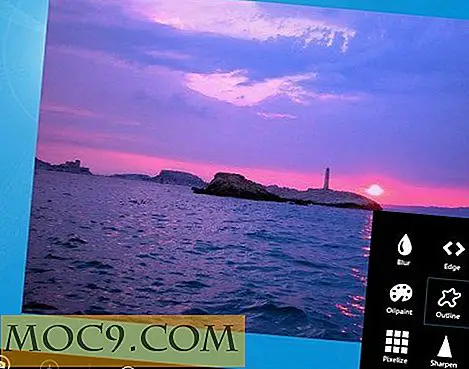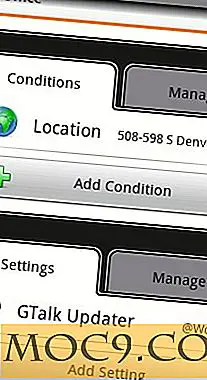Πώς να ρυθμίσετε διπλές οθόνες με XRandR

Η εγκατάσταση διπλής οθόνης στο Linux δεν ήταν ποτέ ευκολότερη. Ενώ οι μέθοδοι όπως η επέκταση xinerama οδηγούν μερικές φορές σε παράλυση, η χρήση του RandR (αλλαγή μεγέθους και περιστροφή) είναι γρήγορη και ανώδυνη. Αυτό θα σας επιτρέψει να χρησιμοποιήσετε και τις δύο οθόνες ως μια μεγάλη οθόνη αντί για δύο ταυτόσημες (κλωνοποίηση). Ακολουθήστε αυτά τα απλά βήματα για να ξεκινήσετε.
Σημείωση: Αυτός ο τρόπος λειτουργίας HOWTO προϋποθέτει ότι χρησιμοποιείτε τα προγράμματα οδήγησης opensource για την κάρτα γραφικών σας (ATI ή Intel). Οι ιδιόκτητοι οδηγοί της Nvidia και της AMD έρχονται με τα στοιχεία διπλής οθόνης.
1. Ρυθμίστε το αρχείο ρυθμίσεων xorg.conf:
Επεξεργαστείτε το ως root:
gksudo gedit /etc/X11/xorg.conf
(στο GNOME) ή
kdesudo kate /etc/X11/xorg.conf
(στο KDE)
2. Δημιουργήστε μια υποενότητα κάτω από την ενότητα "Οθόνη" με τα ακόλουθα.
Υποτομέας "Ένδειξη" Βάθος 24 Λειτουργίες "1440x900" "1440x900" #αναλύσεις των οθονών σας Virtual 2880 800 EndSubSection
Το Xrandr θα λειτουργήσει χωρίς αυτές τις γραμμές xorg.conf, αλλά θα περιορίσει το μέγεθος της επιφάνειας εργασίας σας.
Για τον υπολογιστή μου, χρησιμοποιώ δύο οθόνες με ανάλυση 1440 × 900. Αν έχετε διαφορετική ανάλυση, βάλτε τις εν λόγω αναλύσεις σε "λειτουργίες" και, στη συνέχεια, συνδυάστε το πλάτος και των δύο για "εικονική". Με άλλα λόγια, εάν έχετε μια οθόνη 1280 × 800, θα ήταν "Virtual 2560 800".
3 . Αποθηκεύστε τις αλλαγές σας, κλείστε και επανεκκινήστε το X.
4 . Τώρα, μπορείτε να ρυθμίσετε τις διπλές οθόνες σας όπως θέλετε. Πρώτα ανακαλύψτε κάποιες πληροφορίες σχετικά με τις οθόνες. Ανοίξτε ένα εξομοιωτή τερματικού και πληκτρολογήστε:
xrandr -q
Θα πρέπει να σας πει το όνομα κάθε οθόνης και την τρέχουσα ανάλυση της. Στον υπολογιστή μου, οι οθόνες μου είναι "DVI-0" και "DVI-1".
5 . Για να δημιουργήσετε μια μεγάλη επιφάνεια εργασίας που περιλαμβάνει και τις δύο οθόνες, εκτελέστε αυτήν την εντολή:
xrandr --auto - έξοδος DVI-0 - τρόπος 1440x900 - δεξιά από DVI-1
Το DVI-0 είναι στα δεξιά και το DVI-1 βρίσκεται στα αριστερά.
6. Δημιουργήστε ένα σενάριο που ονομάζεται "startxrandr" για να εκτελέσετε αυτήν την εντολή όποτε θέλετε.
#! / bin / sh xrandr --αυτόματη έξοδος DVI-0 --μονάδα 1440x900 - δεξιά από DVI-1
7 . Βεβαιωθείτε ότι έχετε κάνει το σενάριο εκτελέσιμο
chmod a + x startxrandr
Αυτό είναι όλο που χρειάζεται. Μπορείτε να παίξετε με αυτό και να δείτε όλες τις εντολές του xrandr τρέχοντας "xrandr -help".
Σημειώσεις:
Υπάρχουν επίσης μερικές εφαρμογές GUI που σας επιτρέπουν να ελέγχετε το xrandr. Ελέγξτε με τη διανομή του Linux.
Μπορείτε να ρυθμίσετε το xrandr να εκτελείται όταν ξεκινά ο διαχειριστής οθόνης ή το περιβάλλον επιφάνειας εργασίας σας. Ανατρέξτε στην τεκμηρίωση της για εφαρμογές εκκίνησης.
Το KDE και το GNOME θα ρυθμίσουν αυτόματα δύο οθόνες σωστά, έτσι ώστε η μεγιστοποίηση ενός παραθύρου να γεμίσει μόνο μία από τις οθόνες. Ορισμένα περιβάλλοντα επιφάνειας εργασίας δεν έχουν ακόμη υποστήριξη για αυτό. Θα πρέπει να ελέγξετε αυτό που χρησιμοποιείτε. Δεν θα πρέπει να έχετε προβλήματα με την Compiz.
Μπορείτε να έχετε δύο οθόνες με διαφορετικές αναλύσεις, κάτι που είναι χρήσιμο αν χρησιμοποιείτε φορητό υπολογιστή συνδεδεμένο σε μεγαλύτερη οθόνη.
Στο KDE, κάθε οθόνη θα είναι αυτόματα μια διαφορετική δραστηριότητα και μπορείτε να εφαρμόσετε διαφορετικά widget σε κάθε μία.
Ορισμένες εφαρμογές, ειδικά εκείνες που βασίζονται σε SDL (όπως πολλά παιχνίδια Linux), ενδέχεται να μην τηρούν τις ρυθμίσεις του xrandr. Αν είστε τυχεροί, απλά θα κλωνοποιήσετε το παιχνίδι και στις δύο οθόνες. Για εφαρμογές όπως το Boxee, θα πρέπει να ορίσετε τη μεταβλητή περιβάλλοντος πριν την εκκίνηση:
εξαγωγή SDL_VIDEO_FULLSCREEN_HEAD = 1